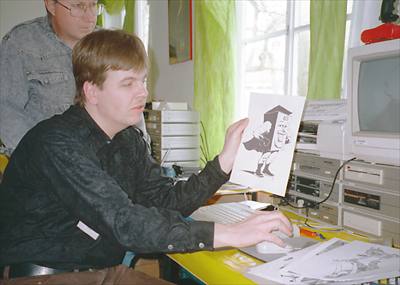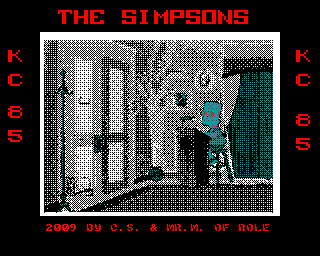Mit der Grösse eines Programmes nimmt auch die Fehlerwahrscheinlichkeit zu. Von 1997 bis 2000 gab es deshalb einige Updates aber auch Weiterentwicklungen. Die Version 2.01 war dann endlich nahezu fertiggestellt und wurde im Jahr 2000 komplett freigegeben. Im folgenden Beitrag wird das letzte grosse Update mit Posterdruck und Scanner-Plugin beschrieben, welcher in den KC-News 3/2000 des KC-Club erschien.
U N I P I C 2.x von 1997 bis 2000
| Vorgang |
KC-News |
Beschreibung |
| 1. Bugfix | 2/97 | - Änderung Modulreservierung - 4 Fehler korrigiert |
| 1. Update | 4/97 | - Optimierung Füllalgorithmus - Optimierung DIRECTORY-Behandlung - Optimierung WIND-Funktion Showmenü - Optimierung Auswahl von Bereichen - 1 Fehler korrigiert |
| 2. Bugfix | 2/98 | - Komprimierung PIF-Datei korrigiert |
| 2. Update | 3/99 | - neuer Druckertreiber für EPSON-Drucker (bis 360 dpi) - freie Positionierung und Skalierung bis A4 - Druck von Bildausschnitten möglich - getrennte Umsetzung aller Farben in Grauwerte |
| 3. Update | 3/2000 | - Freigabe als Freeware - Versionsänderung auf 2.01 - neuer Importfilter für komplette PCX-Bilder - Ausdruck mehrerer Bilder als Poster - Plugin für Handscanner an M051 (experimentell) - neue Beschreibungen für PRINT und SCAN Menü |
U N I P I C 2.01
Bereits in der letzten News-Ausgabe konnte man auf der Beilagendiskette das komplette Archiv UP201.PMA finden. Ich wollte damit ein Versprechen vom diesjährigen Clubtreffen einlösen. Ab sofort ist UNIPIC Freeware - das komplette Archiv darf (unverändert) frei genutzt und weitergegeben werden. Im Archiv befinden sich nicht mehr, wie bisher, nur Updates für registrierte Nutzer, sondern das komplette Programm in der aktuellen Version und die zugehörige Beschreibung.
 hauptmenue.jpg)
Da vor der letzten Ausgabe die Zeit wieder mal sehr knapp war, hatte es leider nicht mehr für einen entsprechenden News-Beitrag gereicht. Das soll heute nachgeholt werden. Die Aktualität hatte mich ebenfalls überholt - neuer PCX-Filter, Posterdruck und Scanner-Plugin für das M051 waren vorhanden aber in der Beschreibung gab es wenig oder gar nichts darüber zu lesen.
Wer zum Treffen dabei war, konnte sich die Neuigkeiten praktisch anschauen. Da es mit zunehmendem Alter immer schwerer fällt, sich alles Gesehene oder Gehörte zu merken, habe ich mich in den letzten Wochen hingesetzt und die Beschreibungen zum PRINT MENU und SCAN MENU komplett neu geschrieben, diesmal auch nicht als Kurzbeschreibung, sondern ziemlich ausführlich und detailliert als richtige Anwenderbeschreibung.
Da Mario Leubner ebenfalls in den letzten News WordPro6 zur allgemeinen Nutzung freigegeben hat, gibt es zukünftig die Beschreibungen für UNIPIC nur noch als TXW-Dateien. Perspektivisch habe ich vor, die gesamte Kurzbeschreibung für UNIPIC 2.0 zu überarbeiten. Ziel ist eine richtige Anwenderbeschreibung für Version 2.01, wo die einzelnen Kapitel thematisch abgegrenzte Bereiche behandeln und in Form einer einzelnen TXW-Datei geliefert werden. Alle TXW-Dateien ergeben dann die komplette Anwenderbeschreibung. Das ist natürlich nicht von heute auf morgen machbar aber zum nächsten Treffen bin ich sicher ein ganzes Stück weiter.
Wir fangen dann heute schon mal an, auf der Beilagendiskette befinden sich zwei Kapitel:
SCANNER.TXW - Anwenderbeschreibung experimentelles Plugin SCAN MENU
DRUCK.TXW - Anwenderbeschreibung PRINT MENU
Zum Ausdrucken benötigt man ein installiertes WordPro6 und in der Regel auch ein RAM-Erweiterungsmodul für den Textspeicher - dort wird nur ein RAM-Modul M011 (64 kB) oder M022 (16 kB) akzeptiert, welches im Schacht 08 oder 0C des Grundgerätes stecken muß! Der Beschreibungstext ist bereits formatiert und steuert den Ausdruck über Punkt-Befehle selbst. Dazu benötigt man A4-Papier im Drucker.
Nach dem Start von WordPro6 und einladen der TXW-Datei im Text-Menü kann man über das Drucker-Icon sofort drucken. Die beiden ersten Abfragen 'von' / 'bis' bestätigt man mit ENTER, die dritte 'ASCII deutsch' in Abhängigkeit vom Drucker (in der Regel auch ENTER, siehe Beschreibung WordPro). Dann wird das gesamte Kapitel Seite für Seite ausgedruckt.
PCX-Import
Kommen wir zu den Neuigkeiten der Version 2.01. Um den Posterdruck überhaupt sinnvoll einsetzen zu können, benötigt man entweder selbstentworfene übergroße Grafiken (größer als ein KC-Bild von 320*256 Bildpunkten) oder man lädt fertige Bilder direkt ein. Bisher konnte das UNIPIC aber gar nicht, bei PCX-Bildern wurden alle Teile größer als 320 Pixel horizontal bzw. 256 Pixel vertikal einfach abgeschnitten.
Der neue Filter kann jetzt PCX-Dateien vollständig laden, beim Import werden die Bilddaten automatisch auf mehrere UNIPIC-Bilder verteilt und zwar von links nach rechts (je 320 Pixel horizontal) und oben nach unten (je 256 Pixel vertikal). Nach dem Import liegen die Bilder bereits so im Speicher, wie sie die Posterdruckfunktion erwartet. Ein anderer Mangel wurde auch noch beseitigt, der rechte Bildrand wird auch dann sauber übernommen, wenn er nicht mit der Bytegrenze im Speicher zusammenfällt.
PCX-Bilder werden im DISK MENU über das IMPO(rt)-Icon importiert, am Menü ändert sich von der Handhabung her nichts, ich habe deshalb erst mal nur das PRINT und SCAN MENU textmäßig überarbeitet. Mit den folgenden Informationen sollte eine sinnvolle Nutzung der neuen Fähigkeiten möglich sein.
Zu beachten ist, daß erstens genug UNIPIC-Bilder für die Aufnahme der PCX-Daten vorhanden sind und zweitens das Anfangsbild richtig eingestellt ist. Eine Ablage ist nur in aufsteigender Bildreihenfolge ohne Überlauf! möglich, ansonsten kommt eine Fehlermeldung. Man benötigt beispielsweise für ein Bild mit 800*600 Bildpunkten (gängige PC-Bildgröße) 9 UNIPIC-Bilder für den Import.
Um die Übersicht beim Import zu erhöhen, wird während des Einlesens der Daten ein Fenster 'PCX-INFO' eingeblendet, dort kann man die wichtigsten Daten zum importierten Bild ablesen. Wenn man das Bild als Poster drucken möchte, sollte man sich die Größe WIDTH=Breite für X und HEIGHT=Höhe für Y notieren, damit kann man die rechte (X) und untere (Y) Posterdruckkoordinate (=Bildgröße-1) unkomplizierter eingeben:
 import pcx.jpg)
Weiterhin gab es noch eine Erweiterung bei den PCX-Farbtiefen, der Filter akzeptiert jetzt auch Bilder mit 256 Farben, welche nach LORES konvertiert werden. Das ist vor allem für die PCX-Dateien des KC-Capture-Programmes von Mario Leubner gedacht, diese PCX-Dateien können damit direkt in UNIPIC eingelesen werden. Für andere PCX-Dateien mit 256 Farben bringt das nicht viel, da der KC die Farben nicht darstellen kann.
PC-Handscanner
Seit dem diesjährigen Treffen steht ja nun das Scanner-Modul M051 offiziell zur Verfügung. Leider konnte mir Enrico Grämer erst zum Treffen einen Prototypen zur Verfügung stellen. Ich hatte für das Treffen aber dann schon mal auf Verdacht etwas vorbereitet. Da sich ohne Hardware eine Software schlecht testen läßt, habe ich mich dabei auf die notwendigsten Sachen beschränkt. Immerhin lief das ungetestete SCAN MENU dann aber wenigstens auf Anhieb, was nur sehr selten vorkommt.
Den Stand habe ich jetzt erst mal dokumentiert - in der Datei SCANNER.TXW die Beschreibung zum experimentellen Scanner-Plugin. Dort findet man alle notwendigen Informationen zur Handhabung der ganzen Angelegenheit, ich möchte deshalb an dieser Stelle darauf verzichten. Im Programm-Archiv der letzten News war das Plugin schon eingebunden als Datei UNIPIC.014 (siehe Beschreibung). Wer das nicht benötigt, einfach diese Datei umbenennen in beispielsweise SCANNER.UP2, dann verzichtet UNIPIC automatisch auf das Laden des Plugins.
Posterdruck
Kommen wir zu dem Teil, der die meiste Arbeit gemacht hat – den Ausdruck von mehreren UNIPIC-Bildern in einem Rutsch auf den Drucker. In der Datei DRUCK.TXW findet ihr nun auch die entsprechenden Informationen, um damit arbeiten zu können. Der gesamte Inhalt zum Thema Druck und Drucker wurde grundlegend überholt. Wer auch mal an ein paar Hintergrundinformationen interessiert ist, sollte das Kapitel unbedingt lesen, wenn irgendetwas nicht geht oder unklar ist, sowieso - es werden eigentlich alle möglichen Probleme angesprochen.
Ursprünglich wollte ich noch ein Druckbeispiel mit aufnehmen, da der Text aber schon sehr umfangreich ausgefallen ist, habe ich darauf verzichtet und werde dafür einfach mal die KC-News nutzen, dazu sind sie ja schließlich da.
In ein paar Wochen ist das historische Jahr 2000 vorbei, vorher steht wie immer im Dezember Weihnachten an. Für diesen Anlass habe ich mal acht passende Bilder aus meiner Sammlung ausgesucht und in das Archiv WEIHNACH.PMA auf die Beilagediskette gepackt. Dieses Archiv muß unter CP/M entpackt werden, zum Vorschein kommen dann die entsprechenden PCX-Dateien, welche man nun im DISK MENU von UNIPIC 2.01 über IMPO vollständig einladen und im PRINT MENU dann auch ausdrucken kann.
U.a. gibt es auch das Bild WMANMENU.PCX, es stellt den Weihnachtsmann mit einer Speisekarte dar und kann z.B. eine Einladung zum gemeinsamen Weihnachtsessen verschönern. Zunächst ist also UNIPIC 2.01 zu laden und zu starten. Falls noch nicht geschehen, weist man im MAIN MENU gleich seinem Drucker die entsprechende Schnittstelle zu.
Anschließend ruft man das DISK MENU auf und stellt links unten das Laufwerk und den Userbereich mit WMANMENU.PCX ein, das kann man rechts unten in der Dateiliste auch kontrollieren. Bei vielen Dateien im Userbereich kann man als Anzeigemaske für die Dateiliste beispielsweise *.PCX eingeben, dann werden nur noch PCX-Dateien in der Liste angezeigt.
Wenn man das Bild gefunden hat, ruft man Funktion IMPO(rt) auf, kontrolliert, ob rechts in der Liste die PCX-Option aktiv ist und markiert dann links im Dialog das gewünschte Bild für den Ladevorgang mit >ETOK< den Import starten. Ich habe jetzt stillschweigend vorausgesetzt, das Bildnummer 1 eingestellt war und nach oben mindestens 9 Bilder vorhanden sind, wer weniger als neun Bilder frei hat, bekommt eine Fehlermeldung wegen Speichermangel.
Während des Imports sieht man nun ein PCX-INFO Fenster mit den wichtigsten Daten aus dem PCX-Header. Die ersten beiden Zahlen hinter WIDTH: 849 und HEIGHT: 710 sollte man sich für den Posterdruck gleich notieren, später dazu mehr. Wenn der Import abgeschlossen ist, befindet man sich wieder im DISK MENU und kann mit >BRK< oder rechter Maustaste über denn Menü-Manager gleich in das PRINT MENU wechseln.
Dort angekommen kann man rechts unten in der Bilderliste den erfolgreichen Import von WMANMENU sehen. Das vor dem Import eingestellte Bild enthält den ersten Teil WMANMEN1 und die folgenden acht Bilder den Rest bis WMANMEN9. Wer möchte, kann sich die einzelnen Teile mit der Funktion VIEW auch anschauen, wenn man mit dem Pfeil vorwärts von Bild zu Bild blättert, kann man sehr schön optisch erkennen, wie UNIPIC die einzelnen Teile des PCX-Bildes auf die UNIPIC-Bilder verteilt - in diesem Fall 3 Zeilen mit je 3 Bildern, wobei ganz rechts und unten noch Platz übrigbleibt, den das PCX-Bild nicht benötigt.
Kommen wir zum Ausdruck und damit zu den Druckeinstellungen. Ganz wichtig ist die richtige Einstellung der EMULATION ESC/P oder ESC/P2, was in der Beschreibung ausführlich erklärt wird, ebenso wie die beiden Werte für TOP und LEFT MARGIN, darauf möchte ich jetzt nicht eingehen.
Wir wollen das Poster im Hochformat drucken, also FORMAT auf 'HORIZ.', da das Bild nur in sw/wß ist, reicht für DUMP 'MONO' und es soll normal gedruckt werden also 'pos.' ein. Den Ausdruck starten wir gleich in hoher Qualität, bei ESC/P kann man Vollgas geben - VER dpi auf 144 und HOR dpi auf 240, bei ESC/P2 reichen 180 dpi für beide Richtungen. An dieser Stelle müssen wir uns keine Gedanken mehr um die Druckgröße des Bildes machen, das erfolgt alles später, hier kann man erst mal nach Herzenslust herumspielen.
Bevor wir nun die Posterdruckfunktion aufrufen, kontrollieren wir noch einmal die eingestellte Bildnummer - aktuelles Bild muss das erste Teilbild (WMANMEN1) des PCX-Bildes sein, das ist bei Posterbildern immer die linke obere Ecke!
Wenn alles stimmt, kann es losgehen, POST(er) Icon aufrufen, es erscheint ein Dialog. Hier kann man innerhalb der belegten UNIPIC-Bilder punktgenau eingeben, von wo bis wohin die Koordinaten des Posters reichen.
Zuerst stellt man unter PICTURES die belegten UNIPIC-Bilder für X- und Y-Richtung ein, das wären bei WMANMENU 3*3=9 Bilder, hinter diesen beiden Angaben kann man gleich die maximale Breite und Höhe des sich ergebenden Posters sehen (hier 960*768). Da WMANMENU.PCX eine Größe von 849*710 Bildpunkten hatte, passen wir die Druckkoordinaten unter COORDINATES entsprechend an.
Ein PCX-Bild beginnt nach einem Import immer in der linken oberen Ecke des ersten Bildes, die linke obere Ecke des Posters ist damit auch 0000/0000 (ersten beiden Werte für X/Y). Die rechte und untere Endkoordinate des Posters entspricht dann der Bildgröße-1, da die Koordinate 0 dort auch mitzählt. Wir geben deshalb bei X ganz rechts 848 und bei Y darunter 709 ein.
Wenn man auf die Schaltfläche MAX drückt, werden von UNIPIC automatisch die Maximalkoordinaten eingetragen. So kann man zwar auch drucken, allerdings dauert der Ausdruck länger als notwendig und was viel wichtiger ist, die leeren Flächen in den UNIPIC-Bildern gehören dann auch mit zum Posterbild und fließen damit in die Berechnungen für die Größe des Druckbildes ein, was sicherlich in den meisten Fällen unerwünscht ist.
Wenn alles eingegeben ist, kann man mit Hilfe von OK bestätigen und gelangt in den Druckdialog. Hier kann man nun die Größe des Druckbildes einstellen, sowie seinen Abstand vom oberen und linken Papierrand. An dieser Stelle nur ein Vorschlag, in der Beschreibung gibt es ausführliche Informationen zu den einzelnen Eingabemöglichkeiten.
Unser Beispielbild soll in der oberen Hälfte des Blattes mittig gedruckt werden. Ich stelle persönlich immer zuerst die Größe und dann die Ränder ein. Der Schalter 'proportional' muss eingeschaltet sein, damit das Bild nicht verzerrt gedruckt wird, hinter SIZE steht die Option auf 'mm', damit man die Größe direkt in mm eingeben kann. Hinter WIDTH wird die Druckbreite eingegeben, das sollen hier 160 mm sein, dann bleiben bei 210 mm Papierbreite (A4) links und rechts jeweils 25 mm übrig. Dort müssen für den nichtbedruckbaren Bereich (siehe Beschreibung) links noch etwa 8 mm berücksichtigt werden, als linker Rand wird hinter LEFT deshalb ein Wert von 17 mm eingegeben.
Für den oberen Rand trifft sinngemäß das Gleiche zu, hier tragen wir mal hinter TOP 28 mm ein, dann ergibt sich je nach Drucker ein oberer Rand von ca. 40 mm. Die Bildhöhe rechnet UNIPIC bei 'proportional' ein automatisch aus, je nach Geschmack kann man den oberen Rand entsprechend anpassen, so daß das Bild im oberen Bereich des Blattes richtig positioniert wird.
Das waren dann auch schon alle Eingaben, UNIPIC kümmert sich hier um die Berücksichtigung der Druckerauflösungen und Seitenverhältnisse der Bilder, man muß eigentlich nur noch seine Wünsche eingeben und kann losdrucken und das jetzt im Bereich von 1*1 bis 2560*2048 Bildpunkten, solange man die internen Grenzwerte nicht über- oder unterschreitet, ist ein sehr angenehmes Arbeiten möglich.
Unser Posterdruck wird schließlich mit OK gestartet, vorher Drucker auf 'online' und Papier einlegen! Dann kann man allerdings auch getrost Kaffee trinken gehen, da der Ausdruck doch eine ganze Weile dauern kann - das ist letztendlich der Preis, den man für die hohe Leistungsfähigkeit des Programmes auf dem KC zahlen muß. Ich denke allerdings auch, daß die Qualität der Ausdrucke entschädigt, insbesondere wenn man solche großen Bilder wie im heutigen Beispiel zur Verfügung hat. Dort kann man mit den hohen Druckerauflösungen locker auch mal um 400% vergrößern, ohne daß gleich jedes Pixel deutlich sichtbar ins Auge springt.
Damit möchte ich die nachträgliche Vorstellung von UNIPIC 2.01 verbunden mit einem kleinen Workshop für heute beenden und hoffe, daß alle mutigen Nachahmer und Ausprobierer damit klarkommen und zu den Neuheiten des Programmes leichter Zugang finden. Ich denke mal, es lohnt sich damit zu beschäftigen. Bildmaterial steht bei mir ausreichend zur Verfügung, so daß bei entsprechendem Feedback zukünftig weitere thematisch zusammengehörige Pakete für die KC-News möglich sind. Solche Anleitungen für bestimmte zielorientierte Tätigkeiten in bzw. mit Hilfe von UNIPIC sind auch kein Problem, teilt mir Eure Schwierigkeiten oder Fragen mit, dann kann ich zielgerichtet hier etwas für alle schreiben, die heute behandelte Thematik beruht u.a. auf Fragen und Anregungen von Herrn Räder.